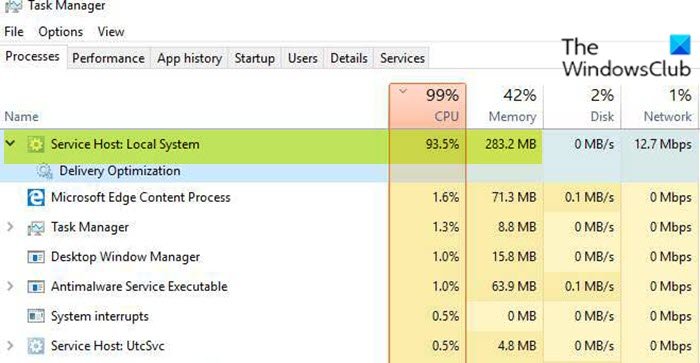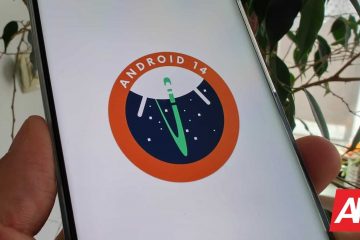Jika Anda melihat di Pengelola Tugas, bahwa Sistem Lokal Host Layanan memonopoli sebagian besar penggunaan disk, CPU, dan Memori Anda yang berpotensi memengaruhi performa sistem Anda, Anda dapat mencoba solusi yang disediakan dalam posting ini untuk mengatasi CPU atau disk yang tinggi penggunaan pada PC Windows 10 Anda.
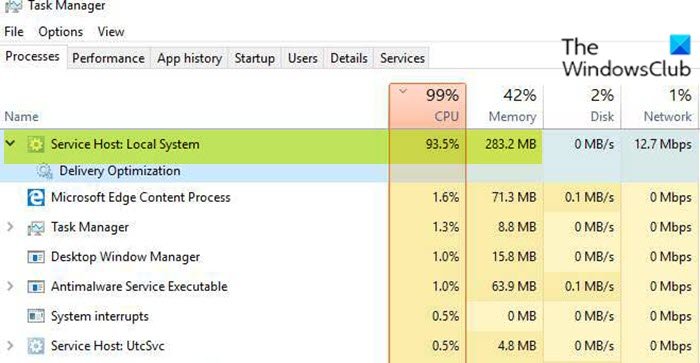
Serv ice Sistem Lokal Host adalah kumpulan Proses Sistem yang beroperasi secara otomatis melalui sistem. Ini mencakup beberapa proses, seperti Pembaruan Otomatis Windows dan banyak lainnya yang akan menempati beberapa ruang disk, memori, CPU, dan bahkan Jaringan.
Host Layanan: Sistem Lokal Penggunaan CPU atau Disk yang tinggi
Jika Anda menghadapi masalah ini, Anda dapat mencoba solusi yang kami rekomendasikan dan melihat apakah itu membantu menyelesaikan masalah.
- Jalankan pemindaian SFC dan DISM
- Nonaktifkan Superfetch
- Ubah nilai kunci Registri
- Nonaktifkan Pengoptimalan Pengiriman Pembaruan Windows
- Pecahkan masalah dalam status Boot Bersih
- Tingkatkan CPU.
Mari lihat deskripsi pr proses yang terlibat terkait setiap solusi yang terdaftar.
1] Jalankan pemindaian SFC dan DISM
Host Layanan : Sistem Lokal Penggunaan CPU atau Disk yang tinggi pada PC Windows 10 Anda mungkin disebabkan oleh file sistem yang rusak. Dalam hal ini, Anda dapat mencoba jalankan Pemeriksa File Sistem untuk memeriksa dan memperbaiki file sistem yang rusak. Anda dapat menindaklanjutinya dengan DISM (Pelayanan Gambar Penerapan and Management) scan – utilitas canggih dalam memperbaiki file image sistem Windows yang bermasalah.
2] Nonaktifkan Superfetch
Solusi ini mengharuskan Anda untuk nonaktifkan Superfetch dan lihat apakah masalah telah teratasi. Jika tidak, coba solusi berikutnya.
3] Ubah nilai kunci Registri
Kunci registri yang akan dimodifikasi di sini adalah ndu.sys. File ndu.sys (Network Data Usage Monitor) adalah driver Windows.
Karena ini adalah operasi registri, sebaiknya Anda cadangkan registri atau buat titik pemulihan sistem sebagai tindakan pencegahan yang diperlukan. Setelah selesai, Anda dapat melanjutkan sebagai berikut:
HKEY_LOCAL_MACHINE\SYSTEM\ControlSet001\Services\Ndu
- Di lokasi, di panel kanan, klik dua kali tombol Mulai untuk mengedit propertinya.
- Masukkan 4 di bidang Data nilai.
Catatan: Mengubah nilai Start registri ke 4 akan menonaktifkan beberapa bagian ndu.
- Tekan Enter atau klik OK untuk menyimpan perubahan.
- Keluar dari Editor Registri.
- Mulai ulang PC Anda.
Saat boot, periksa apakah masalah telah teratasi. Jika tidak melanjutkan dengan solusi berikutnya.
4] Nonaktifkan Pengoptimalan Pengiriman Pembaruan Windows
Anda mungkin ingin nonaktifkan Pengoptimalan Pengiriman Pembaruan Windows dan lihat apakah masalah yang dihadapi telah teratasi.
5] Pemecahan masalah dalam status Boot Bersih
File sistem dan cache yang tidak diperlukan, proses, layanan yang ada atau berjalan di komputer Anda dapat menyebabkan masalah ini.
Bersihkan Boot adalah lingkungan di Windows 10 yang hanya menjalankan layanan dasar dan esensial dan tidak ada masalah yang dipicu oleh aplikasi pihak ketiga atau fitur bawaan tambahan.
Ini solusi mengharuskan Anda untuk melakukan Boot Bersih dan lihat apakah itu membantu. Jika masalah berlanjut, coba solusi berikutnya.
6] Tingkatkan CPU
Jika tidak ada solusi di atas yang berhasil, Anda dapat memilih untuk meningkatkan CPU. Masalah ini mungkin disebabkan oleh CPU lama atau driver CPU yang kedaluwarsa/rusak. Dalam hal ini, Anda dapat mencoba memperbarui driver CPU terlebih dahulu dan melihat apakah itu membantu – jika tidak, Anda dapat meningkatkan CPU.
Anda dapat memperbarui driver prosesor secara manual melalui Pengelola Perangkat, atau Anda bisa mendapatkan pembaruan driver pada Pembaruan Opsional (jika tersedia) di bawah Pembaruan Windows. Anda juga dapat mengunduh versi terbaru driver dari situs web produsen CPU.
Salah satu solusi ini akan bekerja untuk Anda!